
Ako ste Apple kupac, znate da ova kompanija nudi ono što se zove “Zaključavanje ID aktivacije” koji štiti vaše podatke u slučaju pljačke ili krađe. Međutim, ponekad se takav sigurnosni sistem aktivira i mnogi se pitaju da li je to moguće. uklonite aktivacionu bravu iPad? Odgovor je vrlo jednostavan i naći ćete ga u ovom članku.
Da li je moguće na iPad-u ukloniti zaključavanje za aktivaciju?
iCloud Activation Lock je jedan od sigurnosni sistemi najefikasniji od Apple kompanije koja štiti lične podatke svojih korisnika. Međutim, ova vrsta osiguranja vas može zaštititi od toga da drugi dobiju vaš iPad, ali može biti problem ako imate uređaj koji ste kupili kao korišten.
To je zato što ako uređaj koji ste kupili ima uključeno zaključavanje aktivacije, nećete ga moći poništiti osim ako nemate ID i lozinku prethodnog vlasnika. Zahvaljujući ovoj vrsti sigurnosti, krađe prema Apple korisnicima su trenutno smanjene, jer je ovakav sistem potpuno siguran.
Jednom kada je aktivan, iPad se ne može vratiti na tvorničke postavke, Find My iPad ili iPhone se ne može onemogućiti, a cijeli sistem se može daljinski obrisati, čineći tablet neupotrebljivim. Da li je moguće ukloniti zaključavanje aktivacije na iPad-u kroz profesionalni program i druge metode koje ćemo opisati u nastavku.
Prvo rješenje: Koristite svoj iCloud ID i lozinku
Ako ste oduvijek posjedovali svoj iPad, važno je znati lozinku svog iCloud računa kako biste mogli ukloniti zaključavanje aktivacije sa vašeg iPada.
Prvo što trebate učiniti je unijeti postavke > dodirnite svoje profil ili ime > skrolujte do dna menija i kliknite na “Odjavite se” > Sada unesite svoj iCloud ključ kako biste mogli potvrditi odjavu > Kada se proces završi, uređaj više neće biti povezan s iCloud računom i na taj način ga možete ponovo vratiti ili jednostavno povezati s drugim iCloud računom.
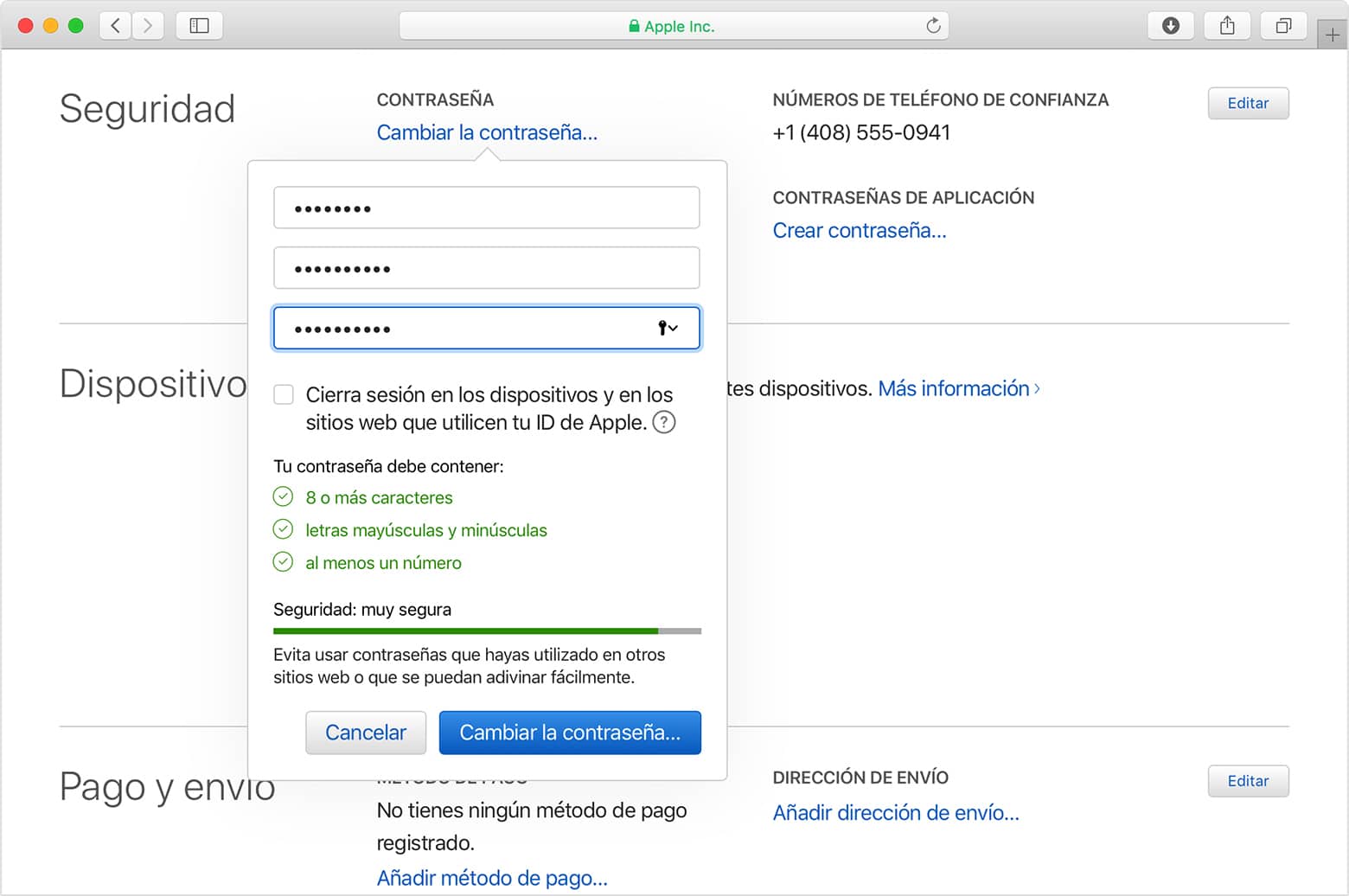
Drugo rješenje: Koristite Tenorshare 4MeKey da uklonite zaključavanje aktivacije na iPad-u
Ako nemate iCloud ključ i ID na koji je tablet povezan, možete koristiti programe trećih strana kojima možete vjerovati samo vi, u ovom slučaju predstavljamo Tenorshare 4MeKey, a vi samo trebate učiniti sljedeće:
Nastavite do preuzmite i instalirajte Tenorshare 4MeKey na vašem računaru > sada pokrenite ga > kliknite na započeti > i povežite uređaj sa računarom preko USB kabla > na taj način ćete početi da pravite jailbreak iOS uređaj > Zatim morate potvrdi iPad informacije:
- iOS verzija
- IMEI broj
Kasnije moraš dati kliknite na dalje > nakon nekoliko minuta zaključavanje aktivacije će se deaktivirati na iPadu > Ostaje samo to sačekajte potvrdu i nikada nemojte isključivati iPad sa računara, inače možete oštetiti sistem > Sada možete završiti prijavite se na Apple Store kreiranje novog Apple ID naloga.

Zatražite lozinku od prethodnog korisnika
Ako ste iPad kupili na poklon, kupili ste ga od rođaka ili prijatelja, važno je da provjerite ima li uključeno zaključavanje za aktivaciju, inače, kao što vidite, neće ga biti moguće deaktivirati sami bez lozinke i korisnika. Ako imate kontakt s prethodnim vlasnikom, na korak ste od onemogućavanja sigurnosnog sistema iPada. Samo trebate zamoliti osobu da uradi sljedeće:
Que idite na iCloud.com > prijavite se s njihovim iCloud računom povezanim s iPadom u vašem posjedu > odaberite uređaj koji bi trebao ukloniti sa liste aktivnih uređaja na vašem nalogu > kliknite na ukloniti sa naloga uređaj > slijedite svako od uputa sistema. Kada se sve ovo uradi, iPad je spreman za povezivanje sa novim ID nalogom.
Otključajte svoj iPad sa iPhoneIMEI.net
U slučaju da nemate pristupni ključ Apple ID nalogu iPada i da nemate kontakt sa prethodnim vlasnikom, drugo što možete da uradite je da pribegnete drugoj vrsti softvera a to je iPhoneIMEI.net, tako da možete ukloniti aktivacijsko zaključavanje iPad. Procenat od Uspeh ovih softvera je veoma visok i potrebno je samo da uradite sledeće:
Enter to iPhoneIMEI.net > pritisnite na iCloud otključavanje > sada odaberite uređaj koji želite da otključate unutar padajućeg menija (u vašem slučaju našem slučaju iPad / iPod / Apple Watch) > sada morate unesite serijski broj uređaja > zatim odaberite uključeno Otključaj sada! ili otključajte iCloud > nastavite da pratite svako od uputstava na ekranu.
Nakon što završite proces zahtjeva za otključavanje i platite traženo, morat ćete pričekati nekoliko dana. Kako vrijeme bude prolazilo, dobit ćete e-mail u kojem ćete biti obaviješteni o izvršenoj intervenciji ili, u suprotnom, o problemu koji može postojati.
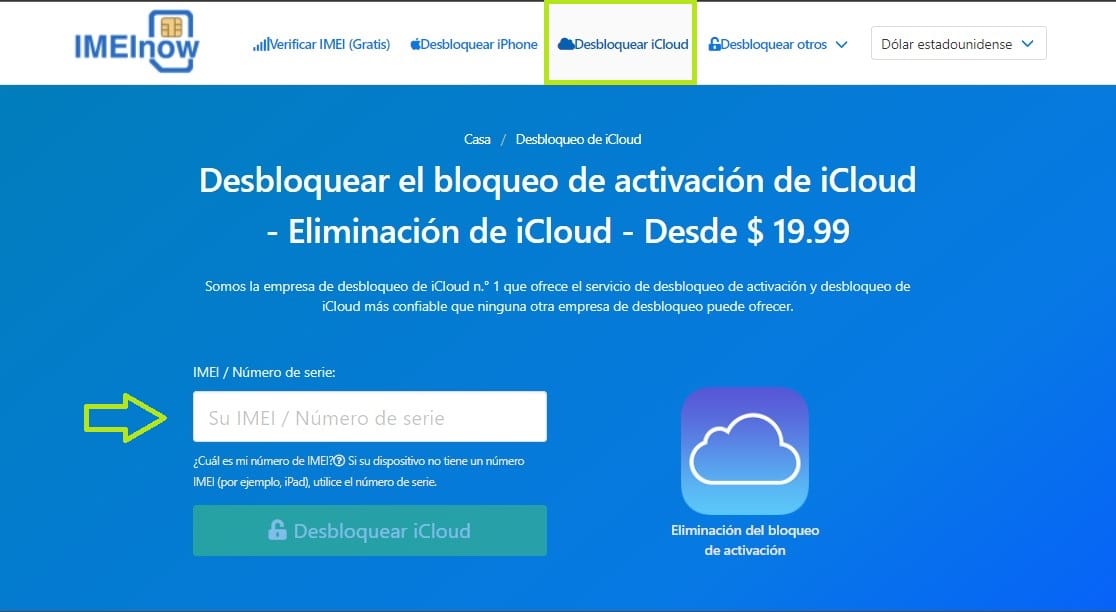
Idite na Apple servis da deaktivirate blokiranje
Konačno, ako vam nijedan od prethodnih koraka nije pomogao da otključate sigurnosni sistem vašeg iPada, ne biste trebali brinuti da postoji još jedna posljednja opcija, a to je da odete u Apple tehnički servis. Ipak, treba imati nešto na umu, a to je da se za ovu opciju možete odlučiti samo ako jeste originalni vlasnik iPada i imate u svom posjedu račun o kupovini opreme koji to dokazuje.
Potrebno je samo da zakažete termin u Apple Store-u ili da kontaktirate tehničku službu kompanije preko Apple web stranice i oni će, budući da su kreatori i programeri, moći otključati sigurnosni sistem.